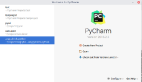在安装MyEclipse的过程中,就非常混乱。后来干脆将Tomcat,MyEclipse,Eclipse全部删除,重新装了一遍,严格按照http://hi.baidu.com/meilei/blog/item/02fcf636f9c648340a55a973.html中的方法,终于装成功了。
除了MyEclipse自带的插件,现在又需要装javacc插件。在网上有很多的方法。但是因为对应目录的问题,这一个Eclipse,那一个Eclipse的目录,搞得头晕。后来终于装成功了,记录下,希望对像我一样菜鸟级以及浅尝辄止型的人有用。
MyEclipse与Eclipse的目录:
1.下载javacc与Eclipse,jdk相应的版本,我这里使用的是jdk1.6,Eclipse3.2,MyEclipse5,我这里下载的是javacc1.5,地址是http://pagesperso-orange.fr/Eclipse_javacc/EclipseJavaCC-1.5.12.zip
2.在MyEclipse\Eclipse下建立新文件架javacc(如图),再在javacc目录下建立文件Eclipse,也就是建立路径E:\Eclipse-SDK-3.2-win32\MyEclipse\Eclipse\javacc\Eclipse。
3.将下载的javacc压缩包解压后产生的两个文件夹plugins和features复制到\javacc\Eclipse文件夹中。
4.在与MyEclipse同级的Eclipse文件夹中,有个links文件夹(如图),在其中新建一个文本为javacc.link,编辑内容为path=E:\\Eclipse-SDK-3.2-win32\\MyEclipse\\Eclipse\\javacc。注意斜杠’\’要为’\\’。
5. 打开MyEclipse,在new-other中若找不到javacc的文件夹,则可以在HELP-software Updates-Manage Configuration-Show Disabled Features中,右击javacc,选择Enable
6.安装结束
PS:
发现在Eclipse文件夹下(而非MyEclipse下的Eclipse),有一个links文件夹,其中安装了MyEclipse后,会存在一个com.genuitec.Eclipse.MyEclipse.link的连接,使Eclipse在启动后,指向了这个连接配置的文件夹:path=E:\\Eclipse-SDK-3.2-win32\\MyEclipse\\Eclipse.所以我考虑在这个路径下新建javacc文件夹,并建立连接。同时在HELP-software Updates-Manage Configuration也可以看到已经安装成功的插件的根目录以及子目录(若安装成功,则插件的path\Eclipse则会在这里出现)。
为了check这个link是否与新插件安装的路径是否有关,我试着将javacc的文件夹直接建在MyEclipse下,即E:\Eclipse-SDK-3.2-win32\MyEclipse\javacc。同样在javacc下建立Eclipse文件夹,将解压后的features和plugins复制到\javacc\Eclipse下,修改javacc.link的内容为path=E:\\Eclipse-SDK-3.2-win32\\MyEclipse\\javacc.启动MyEclipse,同样安装成功。
总结表明:
1.插件必须新建一个目录,目录下必须新建一个Eclipse文件夹,再将plugins和features放在 \插件目录名称\Eclipse路径下。
2.找到links文件夹,新建link文件,文件名必须与插件目录名称相同。
3.编辑内容path=插件目录的路径,注意斜杠为双的。
4.只要插件目录建立了,link的path指向它,就可以安装成功了
【编辑推荐】